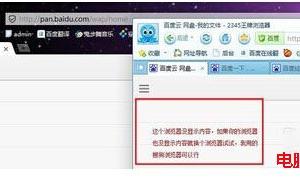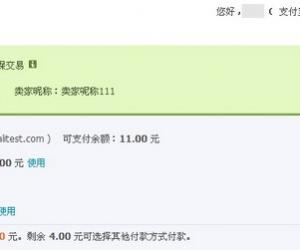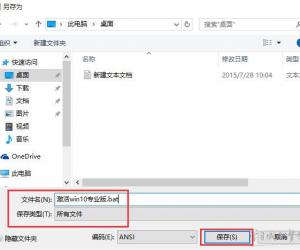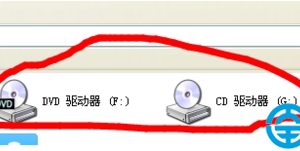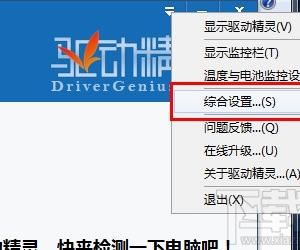win7音量图标在哪里设置方法 win7电脑声音图标不见了怎么找回
发布时间:2017-09-06 11:17:18作者:知识屋
win7音量图标在哪里设置方法 win7电脑声音图标不见了怎么找回 我们在使用电脑的时候,总是会遇到很多的电脑难题。当我们在遇到了Win7音量图标的时候,那么我们应该怎么办呢?今天就一起来跟随知识屋的小编看看怎么解决的吧。
Win7音量图标在哪?
1、首先第一步我们需要做的就是进入到电脑的桌面上,然后在电脑桌面的底部任务栏中找到一个空白的地方,找到以后直接使用电脑的鼠标对其进行右键点击操作,这个时候就会弹出一个选项列表,我们直接选择里面的属性就可以了,然后继续下一步的操作。
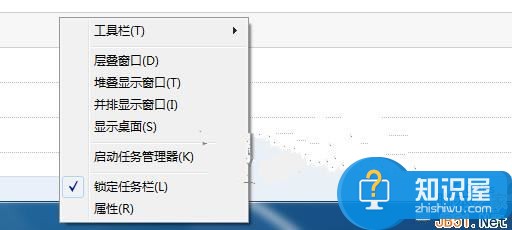
2、当我们在完成了上面的操作步骤成功的进入到了让电脑的属性页面中的时候,在这个里面我们可以看到一个任务栏变迁的选项,找到以后点击自定义就可以了,继续往下看。
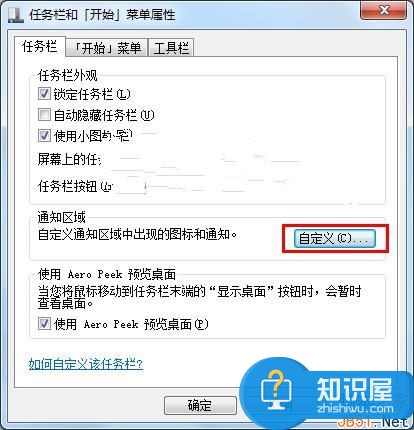
3、继续上一步的操作,现在我们已经进入到了任务栏变迁的自定义设置的页面中了,在这个里面我们就可以看到一个打开或关闭系统图标的选项,看到以后我们就要对其进行点击操作即可。
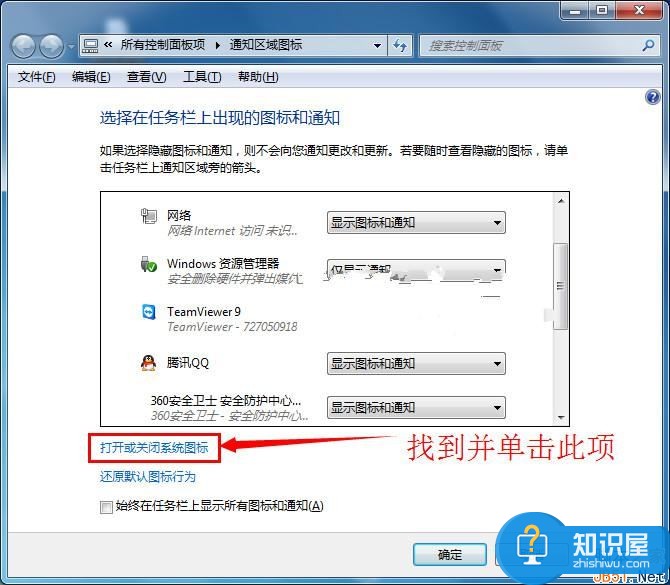
4、在这个页面中我们就可以看到电脑中的音量的选项了,看到以后我们要将其设置为开启的状态,设置好了我们就可以对我们的操作进行确认了,这样我们就能够再一次的在电脑任务栏看到音量图标了。
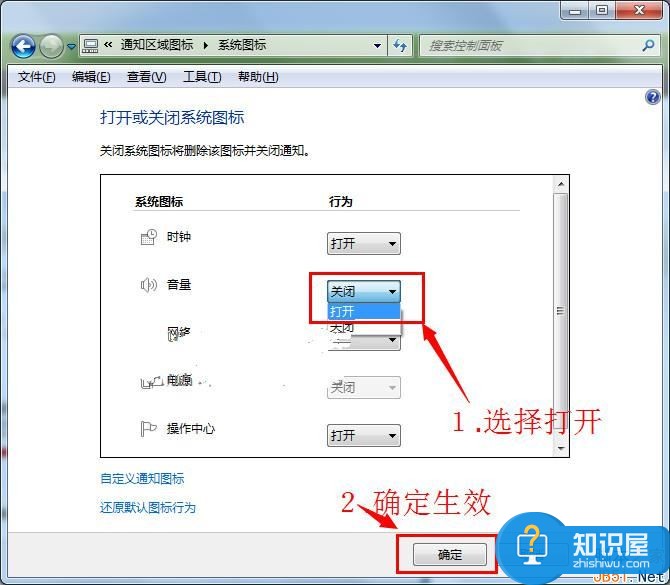
对于我们在遇到了需要进行这样的操作的时候,那么我们就可以利用到上面给你们介绍的解决方法进行处理,希望能够对你们有所帮助。
知识阅读
软件推荐
更多 >-
1
 一寸照片的尺寸是多少像素?一寸照片规格排版教程
一寸照片的尺寸是多少像素?一寸照片规格排版教程2016-05-30
-
2
新浪秒拍视频怎么下载?秒拍视频下载的方法教程
-
3
监控怎么安装?网络监控摄像头安装图文教程
-
4
电脑待机时间怎么设置 电脑没多久就进入待机状态
-
5
农行网银K宝密码忘了怎么办?农行网银K宝密码忘了的解决方法
-
6
手机淘宝怎么修改评价 手机淘宝修改评价方法
-
7
支付宝钱包、微信和手机QQ红包怎么用?为手机充话费、淘宝购物、买电影票
-
8
不认识的字怎么查,教你怎样查不认识的字
-
9
如何用QQ音乐下载歌到内存卡里面
-
10
2015年度哪款浏览器好用? 2015年上半年浏览器评测排行榜!